Company
N/A
Trạng thái
N/A
Ngày kích hoạt
N/A
Ngày hết hạn
N/A
Dung lượng đã sử dụng
N/A
| Ngày sử dụng | Địa điểm | Dung lượng sử dụng (MB) |
|---|
Địa chỉ: Số 47, Ngõ 159 Pháo Đài Láng, Đống Đa, Hà Nội Xem bản đồ
HOTLINE 0903 461 933 026 3999 3339
LIÊN HỆ MUA SỈ 088 6600 372
Company
N/A
Trạng thái
N/A
Ngày kích hoạt
N/A
Ngày hết hạn
N/A
Dung lượng đã sử dụng
N/A
| Ngày sử dụng | Địa điểm | Dung lượng sử dụng (MB) |
|---|
Cách đổi mật khẩu Wifi ZTE trên điện thoại như thế nào? Để cài đặt cục phát Wifi ZTE tại nhà thì thao tác ra sao? Sau đây Hico Việt Nam sẽ hướng dẫn cách cài đặt tên và mật khẩu các bộ phát Wifi ZTE ứng dụng app ZTELink.
Cùng theo dõi nhé!
Lưu ý: Trước khi đổi tên và mật khẩu bộ phát Wifi bạn cần chắc chắn mình đã kết nối điện thoại với bộ phát Wifi cần thay đổi.
Với IOS vào AppStore để tải và cài ứng dụng ZTELink. Với Androi bạn vào CH Play để tải và cài đặt ứng dụng (như hình ảnh dưới).


Sau khi đã cài đặt xong ứng dụng, bạn mở ứng dụng ZTELink lên
Trong giao diện chính → nhấp biểu tượng ![]() để vào Login
để vào Login

Nhập Password là admin → Chọn Login để đăng nhập (Như Hình dưới)

Màn hình quản trị hiện ra như hình dưới.
Nhấp biểu tượng ![]() –> Chọn Settings –> Wi-Fi Settings –>
–> Chọn Settings –> Wi-Fi Settings –> Thay đổi tên và mật khẩu –> OK để hoàn thành
Thay đổi tên và mật khẩu –> OK để hoàn thành
Lưu ý: Tên và mật khẩu viết tiếng Việt không dấu, không chứa các ký tự đặc biệt, mật khẩu từ 8 ký tự trở lên.




Thật dễ dàng để thay đổi tên và mật khẩu của bộ phát Wifi ZTE ứng dụng app ZTELink theo ý muốn. Nếu bạn chưa tìm thấy tên Wifi mới thay đổi thì hãy Reset lại bộ phát để thiết bị về lại mặc định ban đầu và làm lại từ Bước 1
Bạn có thể tham khảo thêm 1 vài bộ phát sử dụng ứng dụng ZTELink: Bộ Phát Wifi 3G/4G ZTE – Softbank 305ZT
Dưới đây là các bước đơn giản để thay đổi mật khẩu Wifi ZTE trên PC như sau:
Bạn có thể thay đổi mật khẩu modem wifi Viettel ZTE trên các trình duyệt như Cốc Cốc, Chrome, Firefox,… Đầu tiên, bạn hãy truy cập vào địa chỉ IP 192.168.1.1. Thông thường, Username và Password sẽ là thông tin phía sau modem wifi ZTE.
Trên đây là thông tin về cách đổi mật khẩu Wifi ZTE trên điện thoại cung như cách cài đặt cục phát Wifi ZTE trên PC thuận tiện nhất. Hy vọng qua thông tin của Hico Việt Nam bạn sẽ thao tác nhanh chóng.
CHÚC CÁC BẠN THÀNH CÔNG!
Mbps là gì? Mbps và MBps khác nhau ở điểm nào? Việc sử dụng mạng di động tốc độ nào thì phù hợp cho công việc. Đó là một vài câu hỏi mà rất nhiều bạn đọc đã gửi về cho Hico Việt Nam.
Vậy để trả lời cho thông tin này thì cũng theo dõi bài viết dưới đây của chúng tôi ngay nhé!
Mbps được hiểu là Megabit trên giây (tiếng Anh: megabit per second; viết tắt là Mbps). 1 Mbps tương đương 1.000 kilobit trên giây (Kbps) hay 1.000.000 bit trên giây(bps). Băng thông của dịch vụ Internet dân dụng thường được đo bằng Mbit/s.
Về cơ bản thì tốc độ Mbps của dịch vụ internet của bạn càng cao, các tệp sẽ tải xuống nhanh hơn từ internet. Từ “tải xuống” ở đây không chỉ đơn thuần là để sao chép một cái gì đó từ internet vào thiết bị của bạn (ví dụ: tệp mp3 hoặc phim). Ngay cả khi bạn đang duyệt web, các tệp phải được tải xuống trình duyệt của bạn. Băng thông cao hơn sẽ đảm bảo các tệp tải xuống nhanh hơn.

Rất nhiều người dễ nhầm lẫn giữa hai đơn vị là Mbps so với MBps là một nhưng thực chất chúng rất khác nhau. MBps là viết tắt của megabyte mỗi giây với hậu tố là byte là một đơn vị đo lường cho kích thước tệp hay lượng dữ liệu được truyền đi và ngược lại Mbps là đơn vị thể hiện cho bit của kết nối mạng.
Bit và byte không có cùng kích thước nên 1 bit không bằng 1 byte vì vậy Mbps và MBps không thể thay thế cho nhau. Cụ thể mỗi byte thường sẽ có chứa 8 bit bạn hãy áp dụng công thức chuyển đổi như sau:
Megabyte (byte) và megabit (bit) là 2 đơn vị đo lường dung lượng hoàn toàn khác nhau:
Các nhà mạng thường quy định tốc độ truyền tải của mạng là Mbps. Nhưng tốc độ Download của chương trình download nổi tiếng là Internet Download Manager thì lại tính là đơn vị MBps.
Một số loại file chẳng hạn như tài liệu văn bản và tệp PDF có thể chỉ nặng vài MB. Nhưng để thực hiện tải xuống một bộ phim Full HD có dung lượng lớn thì có thể dễ dàng mất đến vài GB.

Khi tốc độ Internet của bạn càng nhanh thì quá trình sử dụng càng thích bởi tốc độ download, lướt web hay sử dụng bất kỳ tiện ích online nào cũng trở nên nhanh chóng, không tốn quá nhiều thời gian cho người dùng. Tuy nhiên, hầu hết rất nhiều người không xác định được tốc độ mạng bao nhiêu là nhanh và khỏe nhất. Bởi còn phải tùy thuộc vào mục đích sử dụng của bạn.
Đối với những người phải thường xuyên thực hiện download dữ liệu, video nặng hoặc tải lên video cùng những hình ảnh có độ phân giải cao sẽ cần nhiều Mbps. Còn đối với người chỉ sử dụng để lướt Facebook và đọc tin tức hay gửi email thì sẽ cần ít Mbps hơn.
Hiện nay, hầu hết các nhà cung cấp dịch vụ mạng viễn thông đều cung cấp các gói cước Internet tối thiểu là 15Mbps (1.875 MBps) cùng với công nghệ đường truyền cáp quang so với trước kia sử dụng công nghệ ADSL (cáp đồng) chỉ cho băng thông tối thiểu là 3Mbps (0.375 MBps).
Nhưng bạn nên lưu ý là càng có nhiều người sử dụng mạng của bạn thì tốc độ chạy càng chậm, vì nó sẽ được chia cho nhiều người dùng Internet. Ngoài ra nếu công việc đòi hỏi băng thông lớn, thường xuyên phải tải xuống các file nặng, tải lên những file dung lượng lớn thì bạn cần phải sử dụng gói cước có tốc độ lớn hơn để đảm bảo hiệu suất công việc.
Các tốc độ mạng phổ biến nhất mà các nhà mạng cung cấp tính theo đơn vị Mbps là:
Nhưng bạn hãy nhớ rằng càng có nhiều người sử dụng mạng của bạn thì tốc độ chạy càng chậm, vì nó sẽ được chia cho nhiều người dùng internet. Vì vậy, nếu bạn là thành viên của một gia đình nhiều người hay những công ty thì bạn phải chọn gói cước có tốc độ cao hơn.
Tốc độ Internet nhanh nhất hiện nay đó là 10 – 15Mbps, được gọi là mạng cáp quang, cho phép người sử dụng có thể thoải mái lướt web, xem phim trực tuyến, download dữ liệu nhanh hoặc gọi video call cho bạn bè, người thân mà không lo mạng bị giật, lag.
Trường hợp công việc của bạn đòi hỏi băng thông lớn hoặc là để xem video thông thường, thường xuyên phải tải xuống các file nặng, tải lên những file dung lượng lớn thì bạn cần phải gói cước sử dụng cần có tốc độ lớn hơn để đảm bảo hiệu suất công việc.
Tuy nhiên, trong nhiều trường hợp khách hàng đã phải đầu tư chi phí lớn để có thể thu mua gói cước tốc độ cao, mà chất lượng tải thì vẫn không như mong đợi. Hoặc thậm chí là không khác biệt so với gói cước được cho là thấp trước đó thì có thể nhà mạng đã “bóp” băng thông tải file của bạn để có thể thực hiện điều tiết tài nguyên máy chủ cho người dùng khác.
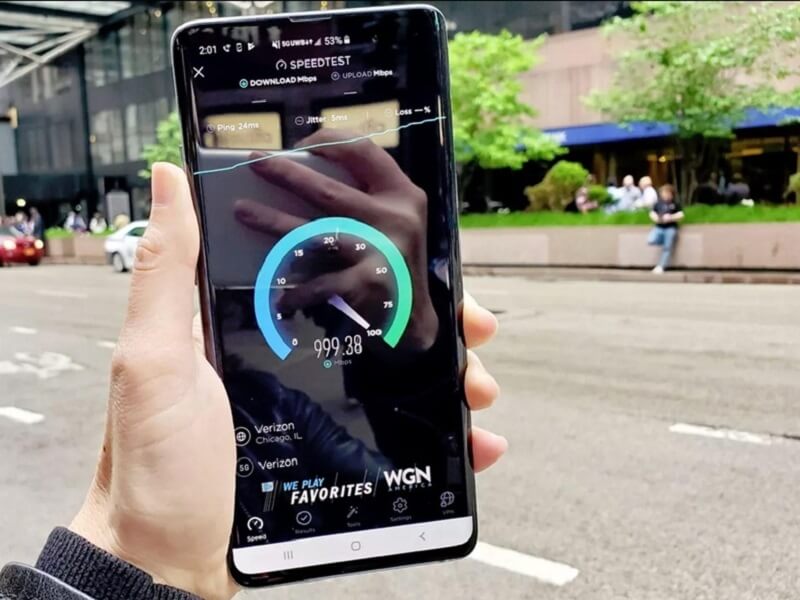
Khi tốc độ đường truyền nhanh sẽ giúp việc tải dữ liệu nhanh hơn, có thể vừa xem phim vừa tải tập tin mà không ảnh hưởng đến chất lượng phim. Vậy tốc độ như thế nào là nhanh và phù hợp với những nhu cầu khác nhau của gia đình hoặc cá nhân?
Dưới đây Hico sẽ cung cấp các gói cước để bạn dễ dàng lựa chọn:

Những đơn vị đo lường trên máy tính xuất hiện rất nhiều trong cuộc sống hàng ngày của mỗi chúng ta. Tuy nhiên, không phải ai cũng hiểu ý nghĩa của chúng. Dưới đây là một số đơn vị đo lường phổ biến trên máy tính.
Bit là đơn vị đo lường nhỏ nhất của bộ nhớ máy tính.
Tiếp đến là Byte. Theo đó, 1 byte được tính tương đương với 8 Bit. 1 byte có thể được thể hiện dưới nhiều dạng thông tin khác nhau ở 256 trạng thái khác nhau. Ví dụ bạn hoàn toàn có thể kết hợp số và chữ. Cụ thể diễn giải như sau:
Kilobyte viết tắt là Kb. Theo đó, 1 Kb có thể tương ứng với khoảng 1000 Byte. Tuy nhiên, trong thực tế người ta thường quy đổi cụ thể như sau:
1 Kb = 1024 Byte
Megabyte được viết tắt là MB. Trước đây khi nền khoa học máy tính còn sơ khai thì 1MB được đánh giá là một bộ nhớ lưu trữ vô cùng lớn.
1MB = 1024 Kb
Tuy nhiên, ngày nay nhờ sự tiến bộ khoa học kỹ thuật, máy tính cũng được phát triển. Thường ổ đĩa cứng của bộ nhớ máy tính ngày nay được trang bị lên tới 500 GB, thậm chí cả 1TB. Chính vì thế 1MB hiện nay được đánh giá là rất nhỏ.
Gigabyte được viết tắt GB, đây cũng là một đơn vị đo lường của máy tính và được sử dụng khá phổ biến hiện nay khi nhắc đến dung lượng của ổ cứng, USB hoặc ổ đĩa.
1GB = 1024 MB.
Terabyte là đơn vị đo lường có dung lượng cực lớn, hiện nay máy tính và một số hãng điện thoại cũng bắt đầu sử dụng cho bộ nhớ của họ. Terabyte được viết tắt là TB, theo đó 1 TB = khoảng 1024 GB.
Lý do hiện nay các hãng sản xuất sử dụng nhiều đơn vị TB bởi chất lượng hình ảnh ngày càng cao, chất lượng video cũng ngày càng chất lượng, vì thế sẽ tốn rất nhiều dung lượng khi mở. Đòi hỏi phải nâng cấp sử dụng những đơn vị có dung lượng lưu trữ khổng lồ hơn.
Sau đây là các gói cước của các nhà mạng Viettel, VNPT và FPT dành cho các hộ gia đình sử dụng.
Trên đây là thông tin cơ bản về Mbps là gì và cách phân biệt Mbps và MBps mà Hico Việt Nam đã tổng hợp. Hy vọng qua bài viết bạn có có những thông tin cần thiết để phân biệt 2 khái niệm này!!
Mạng LTE là gì? là khái niệm gần như ai cũng nên biết khi tìm hiểu về quá trình phát triển của lĩnh vực viễn thông di động hiện nay. Nó được xem là bước ngoặt trong lĩnh vực mạng không dây.
Vậy chi tiết mạng LTE là gì? Tại sao nó lại quan trọng trong kỷ nguyên công nghệ hiện nay, LTE khác gì với 4G? Cùng tìm hiểu chi tiết qua thông tin bên dưới của Hico nhé!
LTE là viết tắt của Long Term Evolution (tiến hóa dài hạn) hay còn biết đến là công nghệ viễn thông di động thế hệ thứ 4. Trong đó mạng di dộng và dữ liệu di động được truyền qua mạng với số lượng lớn hơn – tốc độ cao tiêu chuẩn truyền thông không dây. Ngoài ra với cái tên Long Term Evolution cũng đã khái quát về hướng phát triển cho các nhà cung cấp dịch vụ mạng viễn thông hiện nay đó là dài hạn trong tương lai. Ngoài ra LTE hoạt động dựa trên công nghệ mạng GSM/EDGE và UMTS/HSPA.
Trong giai đoạn trước thì hạ tầng mạng 4G đòi hỏi điều kiện kỹ thuật cao, tốn nhiều thời gian và nguồn lực để xây dựng. Vì vậy tổ chức ITU-R (Liên hiệp Viễn thông Quốc tế hoặc Liên minh Viễn thông Quốc tế) đã quyết định rằng nhà mạng nào định nâng cấp dịch vụ từ 3G lên 4G và đang trong quá trình xây dựng hạ tầng sẽ được phép cung cấp dịch vụ LTE cho khách hàng.
Ngay sau đó nhiều nhà mạng đã quảng cáo kết nối mạng của họ dưới dạng 4G LTE để thu hút người đăng ký. Do đó cũng có nhiều người đã nhầm giữa 2 khái niệm này.

Trên thế giới thì mạng di động LTE được hãng NTT DoCoMo của Nhật thông tin và đều xuất đầu tiên vào năm 2004, nhưng để nghiên cứu về các tiêu chuẩn thì chính thức từ 2005. Tháng 5 2007 thì liên minh LTE/SAE (LSTE) được thành lập. Liên minh này là sự hợp tác toàn cầu giữa các hãng cung cấp dịch vụ viễn thông hàng đầu trên toàn cầu với mục tiêu kiểm nghiệm và thúc đẩy tiêu chuẩn mới để đảm bảo triển khai công nghệ LTE trên toàn cầu sớm nhất.
Với sự kết hợp này thì tháng 12 năm 2008 tiêu chuẩn LTE và dịch vụ LTE đầu tiên đã được hãng TeliaSonera khai trường ở Oslo và Stockholm vào ngày 14 tháng 12 năm 2009. Đến năm 2011 thì các dịch vụ LTE được các công ty viễn thông khai trương tại thị trường Bắc Mỹ. Cùng với đó là các mẫu Smartphone hỗ trợ LTE đầu tiên là Samsung Galaxy Indulge.
Tại Việt Nam thì ngày 10/10/2010, trạm BTS công nghệ LTE đầu tiên không chỉ tại Việt Nam mà còn trong khu vực các nước Đông Nam Á đã được lắp đặt hoàn thành đúng vào dịp kỷ niệm 1000 năm Thăng long – Hà Nội.

Về cơ bản thì tiêu chuẩn mạng viễn thông LTE hướng tới việc nâng cấp 3G UMTS để có thể trở thành công nghệ 4G thực sự.
Với mục tiêu hướng tới trở thành mạng 4G thực sự thì LTE mang những đặc điểm như:

Có không ít ý kiến người dùng cho rằng LTE chính là mạng 4G. Nhất là khi biểu tượng hiển thị của LTE cùng giống 4G nên càng nhiều người đồng tình quan điểm ấy. Tuy nhiên khi tìm hiểu bản chất LTE là gì bạn sẽ thấy đó là quan niệm sai lầm. Mà chính xác nhất là LTE với 4G là hai khái niệm khác biệt.
Cụ thể, LTE chỉ là một chuẩn công nghệ kế cận mạng 4G. Nếu so về tốc độ truy cập thì LTE sẽ vượt trội hơn gấp nhiều lần mạng 3G. Nhưng nếu so với 4G thì LTE lại tỏ ra yếu thế hơn. Nói một cách chuẩn nhất thì LTE đứng giữa 3G với 4G.
Chuẩn kết nối 4G được Liên minh viễn thông quốc tế (ITU) chính thức thông qua vào 3-2008. Chữ “G” trong 4G tức “generation” (thế hệ), như vậy, đây là chuẩn kết nối thế hệ thứ 4 mới nhất, theo lý thuyết, có thể giúp các thiết bị di động như điện thoại thông minh, máy tính bảng… đạt tốc độ kết nối 100 Mbps và lên tới 1 Gbps khi không di chuyển. Hiện có hai hệ thống 4G đã triển khai là chuẩn Mobile WiMAX (lần đầu tiên ở Hàn Quốc năm 2007) và chuẩn LTE, triển khai ở Na Uy năm 2009.
LTE viết tắt của Long Term Evolution (Tiến hóa dài hạn), chưa phải là một công nghệ chuẩn 4G, thay vào đó chỉ là một chuẩn tiệm cận công nghệ mạng thứ tư. Trên thực thế, tuy điện thoại của bạn có thể hiển thị biểu tượng “4G” ở góc phải phía trên màn hình, nhưng thực chất lại không phải kết nối 4G theo chuẩn. LTE chỉ là một tiệm cận và là cách gọi tên chuẩn công nghệ 4G mà thôi LTE chỉ là một tiệm cận và là cách gọi tên chuẩn công nghệ 4G mà thôi Khi Liên minh Viễn thông Quốc tế định chuẩn mức tốc độ 4G tối thiểu, các thử nghiệm thực tế vẫn chưa đạt được.

Tiêu chuẩn LTE có thể được dùng với nhiều băng tần khác nhau. Ở Bắc Mỹ, dải tần 700/ 800 và 1700/ 1900 MHz được quy hoạch cho LTE; 800, 1800, 2600 MHz ở châu Âu; 1800 và 2600 MHz ở châu Á; và 1800 MHz ở Australia. Do đó, điện thoại từ nước này không thể làm việc ở nước khác. Người dùng sẽ cần một chiếc điện thoại có khả năng làm việc ở mọi băng tần để chuyển vùng quốc tế.
Ngoài ra, chính phủ Brazil và CPqD đang thử nghiệm một phiên bản cụ thể của LTE ở băng tần 450 MHz cho thị trường nông thôn.
Để sử dụng LTE và Internet nhanh trên thiết bị di động, người dùng phải có điện thoại thông minh hoặc máy tính bảng hỗ trợ LTE, đăng ký gói tốc độ LTE và được đặt trong một ô vô tuyến LTE. Điều đó không thành vấn đề ngày nay: điện thoại thông minh hiện đại của Apple, Samsung, Huawei và nhiều hãng khác đều có hỗ trợ LTE gốc.
Ngày nay, các gói cước LTE giá rẻ cho người dùng điện thoại thông minh không chỉ được cung cấp bởi các nhà khai thác mạng như Viettel, Mobifone,… mà còn được cung cấp bởi các nhà cung cấp dịch vụ truyền thông di động như VNPT, FPT,….
LTE nếu so với mạng 4G thì không ấn tượng bằng. Tuy nhiên với những ưu điểm được thiết lập thì LTE cũng đã và đang mang đến trải nghiệm tuyệt vời cho người dùng. Song bạn nên nhớ rằng không phải thiết bị điện thoại, smartphone nào cũng có thể sử dụng LTE. Hay nói một cách chính xác thì để trải nghiệm LTE trên di động bạn cần đảm bảo hai điều kiện. Đó là:
Để được trải nghiệm LTE thì đầu tiên bạn cần có sim 4G. Theo đó bạn hãy xác định mình muốn sử dụng mạng từ nhà cung cấp viễn thông nào. Là Viettel, Vinaphone hay Mobiphone. Sau đó bạn hãy đến trực tiếp cửa hàng của nhà mạng để đổi sim 4G sử dụng.
Đồng thời tại đó bạn cũng sẽ tiến hành đăng ký gói cước mình cần. Như vậy là bạn đã hoàn thành việc chuẩn bị điều kiện cần để sử dụng LTE trên điện thoại, smartphone.
Sử dụng sim 4G là một điều kiện cần có để bạn có thể trải nghiệm LTE. Tuy nhiên đi kèm với đó thì điều kiện tiên quyết hơn là thiết bị có hỗ trợ mạng 4G. Song bạn cũng đừng quá lo lắng vì hầu hết các thiết bị điện thoại Smartphone hiện nay đều có hỗ trợ. Ngay cả những sản phẩm đời cũ cũng có tích hợp tính năng này.
Nhưng để chắc chắn bạn hãy tự mình kiểm tra lại thiết bị. Đơn giản bạn có thể xem qua bảng thông số kỹ thuật của thiết bị để biết. Hoặc bạn cũng có thể liên hệ bên bán thiết bị để có câu trả lời chính xác.
Ngoài ra bạn cũng có thể kiểm tra bằng các thao tác đơn giản trên điện thoại. Chẳng hạn:

Năm 2017 được đánh giá là thời điểm triển khai mạnh mẽ mạng 4G LTE tại Việt Nam sau khi ba nhà mạng lớn là VNPT, Mobifone và Viettel đã được Bộ Thông tin và Truyền thông cấp giấy phép thiết lập mạng viễn thông công cộng và giấy phép cung cấp dịch vụ viễn thông 4G.
Trong tháng 4/2017 cách đây đã 4 năm, Viettel đã khai trương dịch vụ 4G LTE trên toàn quốc sử dụng công nghệ sử dụng công nghệ 4T4R (4 thu, 4 phát), đồng thời triển khai 36.000 trạm thu phát sóng, phủ sóng 95% dân số. Riêng nhà mạng MobiFone đã xây dựng được 4.500 trạm phát sóng 4G LTE.
Bên cạnh đó, các nhà mạng viễn thông cũng phải đối mặt với những thách thức không hề nhỏ liên quan tới cơ sở hạ tầng kỹ thuật như: nâng cấp hệ thống mạng lưới kỹ thuật, các đường truyền tốc độ cao, quản trị lưu lượng hiệu quả, cải tiến các phần mềm quản lý thuê bao, phát triển các thiết bị đầu cuối tương thích công nghệ 4G và bảo mật thông tin trên nền tảng mạng 4G LTE.
OpenSignal (Anh), công ty chuyên phân tích và đánh giá về thị trường mạng di động và không dây, vừa công bố báo cáo về tình trạng phủ sóng mạng 4G LTE trên toàn cầu trong quý IV/2017.
Với tốc độ mạng 4G LTE trung bình đạt 21,49 Mbps; Việt Nam xếp vị trí thứ 46 trong tổng số 88 quốc gia được OpenSignal nghiên cứu và công bố. Đáng chú ý tốc độ trung bình tại Việt Nam thậm chí còn cao hơn một số quốc gia có ngành công nghệ viễn thông phát triển như Mỹ (16,31 Mbps), Israel (20,73 Mbps), Hồng Kông 17,73 Mbps)…
Điều này luôn khiến chúng ta tự hào vì được sử dụng Internet với chất lượng, độ phủ sóng và giá cả mà các nước khác không sao sánh bằng.

LTE chưa mang đến tốc độ chuẩn của mạng 4G. Tuy nhiên 4G lại cho thấy hạn chế khi đòi hỏi hạ tầng cao. Do đó theo nhiều ý kiến thì LTE chính là một chuẩn công nghệ cho phép người dùng trải nghiệm tốt.
Vì thế xu hướng hiện nay cho thấy LTE ngày càng được triển khai ở nhiều nước trên thế giới. Và thị trường mạng không dây Việt Nam cũng không phải là ngoại lệ. Tuy nhiên nếu so với các nước phát triển khác thì ở nước ta LTE chưa được triển khai đồng bộ. Thay vào đó chỉ mới có một số nhà mạng triển khai và cung cấp dịch vụ LTE mà thôi.
Cụ thể danh sách các nhà mạng viễn thông triển khai LTE tại Việt Nam bao gồm là:
Đặc biệt các nhà mạng Việt Nam chỉ mới thử nghiệm ở hai mức băng thông. Đó là 1800mhz và 2600mhz.
Việc đẩy mạnh lộ trình phát triển công nghệ và triển khai các công nghệ mới nhất của LTE cách đây 4 năm đã được nhận định là rất quan trọng đối với Việt Nam để tạo tiền đề vững chắc và chuẩn bị cho công nghệ 5G.
Về mặt kỹ thuật, 5G không phải là một mạng độc lập, mà là thêm các chức năng và tính năng kỹ thuật mới vào mạng 4G hiện có. Giống như LTE, 5G cũng sử dụng nhiều dải tần khác nhau để phủ sóng ở các thành phố và khu vực nông thôn.
Hiện cả ba nhà mạng lớn tại Việt Nam gồm Viettel, VinaPhone, MobiFone đều đã triển khai mạng 5G tại Hà Nội, TP Hồ Chí Minh và một số tỉnh, thành phố khác. Với tốc độ cao hơn 10 lần so với 4G hiện tại, 5G được kỳ vọng sẽ giải quyết các bài toán khó hơn về mạng dữ liệu, mang tới những trải nghiệm tốc độ nhanh hơn.
Năm 2020, Việt Nam trở thành nước thứ năm trên thế giới làm chủ công nghệ 5G. Với các công nghệ 3G và 4G thì Việt Nam triển khai sau thế giới, nhưng với 5G Việt Nam đang trong nhóm những nước đi đầu.
Đi sau các nước về công nghệ 3G và 4G, Việt Nam có được những bài học kinh nghiệm của các nhà mạng đã triển khai trước đó. Còn với 5G chúng ta đi đầu nên bắt buộc phải tìm ra hướng đi cho mình.
Trên đây là thông tin cơ bản về LTE là gì mà Hico Việt Nam đã tổng hợp. Hy vọng qua bài viết bạn sẽ có nhìn tổng quan về mạng di động LTE và 4G.
2. Khởi động bộ phát wifi:




192.168.0.1. Mật khẩu đăng nhập mặc định trùng với mật khẩu wifi là 12345678 ⇒ sau đó bấm login để truy cập vào trang web quản trị


1. Chuẩn bị:
2. Khởi động bộ phát wifi:

192.168.0.1. Mật khẩu đăng nhập mặc định trùng với mật khẩu wifi là 12345678 ⇒ sau đó bấm login để truy cập vào trang web quản trị




1. Chuẩn bị:
2. Khởi động bộ phát wifi:

3. Kết nối wifi:
192.168.0.1. Mật khẩu đặng nhập web thường được in ở tem thông số của thiết bị. Sau đó nhập admin rồi bấm login để đăng nhập.



Áp dụng khi mới mua thiết bị về hoặc vừa reset thiết bị về mặc định
* Lưu ý: Huawei e5586-822 BẮT BUỘC PHẢI CÀI ĐẶT ĐỂ CÓ THỂ SỬ DỤNG



1. Chuẩn bị:
2. Khởi động bộ phát wifi:




3. Kết nối wifi:

Mở duyệt trình web (Cốc Cốc, Chrome, Safari,…) kết nối vào địa chỉ 192.168.8.1 → Chọn 选择语言 (Language) để thay đổi ngôn ngữ sang tiếng anh → chọn Start để cài đặt



 Bấm Finish để lưu cài đặt rồi chờ 5s để khởi động lại wifi, sau đó mở cài đặt wifi bắt wifi để sử dụng
Bấm Finish để lưu cài đặt rồi chờ 5s để khởi động lại wifi, sau đó mở cài đặt wifi bắt wifi để sử dụng

1. CÀI ĐẶT LẦN ĐẦU TIÊN
Áp dụng khi mới mua thiết bị về hoặc vừa reset thiết bị về mặc định







B. CÀI ĐẶT WIFI 3G/4G Alcatel D412C57 Bằng trình duyệt Web Trên PC
1. CÀI ĐẶT LẦN ĐẦU TIÊN
Áp dụng khi mới mua thiết bị về hoặc vừa reset thiết bị về mặc định
– Sau khi kết nối máy tính, laptop với thiết bị qua cáp mạng hoặc wifi ( như mục A bước 1 → 3).
– Mở duyệt trình web (Cốc Cốc, Chrome, Safari,…) kết nối vào địa chỉ 192.168.1.1 (hình 4. 1)
→ Nhấp Log in (hình 4. 2) → nhập Mật khẩu đăng nhập mặc định (in tại mặt dưới trên thân máy) và ô → Log in password(hình 4. 3).
→ Sau đó nhấp → Log in (hình 4. 4) → nhấp Change (hình 4. 4) để vào giao diện đổi mật khẩu đăng nhập.
* Tên người dùng và mật khẩu mặc định được in ở mặt dưới trên thân máy.

– Nhập mật khẩu đăng nhập cũ (mặc định) tại ô → Current password
– Nhập mật khẩu đăng nhập mới tại ô → New password và Confirm password
→ nhấp Apply

Đổi tên wifi và mật khẩu wifi:
→ Chọn Settings → WiFi → Basic
– Trong giao diện Basic:
– Nhập tên WiFi mới vào ô → Wireless network name (SSID)
– Nhập mật khẩu WiFi mới vào ô → WiFi password (mật khẩu wifi tối thiểu phải từ 8 ký tự trở lên).
→ Cuối cùng nhấp → Apply để hoàn thành cài đặt.
* Bạn có thể đặt tên WiFi và mật khẩu wifi rieng cho 2 băng tần 2.4GHz và 5GHz nếu muốn.

Chưa có sản phẩm nào trong giỏ hàng.